Contenido
Inicio ” Xbox ” Cómo corregir el error UI-122 Netflix en Xbox One Windows 10
Cómo corregir el error UI-122 Netflix en Xbox One Windows 10
25
![]() RECOMENDADO:>Click>
RECOMENDADO:>Click>
Guía y pasos para corregir el error UI-122 Netflix en Xbox One Windows 10. – ¿Se enfrenta con el código de error de Netflix UI-122 en su equipo con Windows 10? Este mensaje de error aparece cuando se ejecuta una película u otro vídeo en Xbox uno.
El error UI-122 Netflix en Xbox One indica que tu red no está bien, es posible que la administración de la red no haya dado permiso para transmitir vídeos de Netflix. Excepto esto, a veces los cables de alimentación sueltos y el problema de inicio de sesión también crean este problema. Aquí verás una guía que te ayudará a reparar todas las razones de este desastre específico de Xbox una por una.
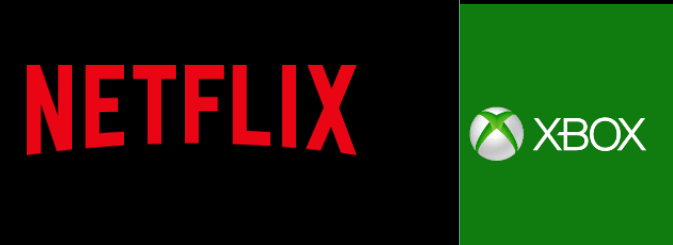
>Error>
Ver todos los factores que producen el error y sus soluciones –
Asegúrese de que la red funciona correctamente
Si ha conectado su Xbox a una red pública, asegúrese de que el administrador ha configurado la red para permitir la transmisión por secuencias en Netflix.
Muchas veces los servicios inalámbricos públicos bloquean la red o establecen un límite de ancho de banda para Netflix.
Si tiene una conexión celular analice la velocidad de transferencia de datos ya que a menudo la red celular es lenta y se convierte en un motivo de Error UI-122 Netflix.
Reiniciar Xbox uno
Paso 1 – Apaga la Xbox y quita el enchufe durante 1 minuto como mínimo.
Paso 2 – Vuelve a insertar el cable, enciende la Xbox e intenta ejecutar el vídeo.
Desinstalar la aplicación Netflix y volver a instalar
Si los métodos anteriores son insuficientes para arreglar el error UI-122 Netflix en Xbox One Windows 10 entonces deberías eliminar la aplicación. A continuación, vuelva a instalar el mismo y compruebe si ha solucionado el problema.
Desinstalar
Paso 1 – Abre Xbox uno desde el Inicio y navega hasta la opción ” Mis juegos y aplicaciones ” a la izquierda.
Paso 2 – Haga clic en la opción Aplicaciones . Una vez que la aplicación Netflix esté visible, selecciónala y pulsa el botón Menú disponible en la consola.
Paso 3 – Ahora haga clic en Administrar aplicación y posteriormente Desinstalar todo .
Paso 5 – Asegúrate eligiendo Desinstalar todo y Netflix se eliminará de la Xbox.
Reinstalar
Paso 1 -Vuelva a Apps y luego haga clic en Store desde la derecha.
Paso 2 – Si ves Netflix en el área Apps entonces haz clic en él para buscar manualmente en Netflix en el Store. Para ello, escriba Netflix en la barra de búsqueda y pulse sobre la tecla Enter .
Paso 3 – Finalmente, seleccione la opción Instalar , deje que Netflix lo instale y lo ejecute una vez completado.
Asegúrese de que la configuración de DNS de Xbox One es Automática
Seguir la ruta – Menu => Network => Advanced settings => DNS Settings => Automatic
en el Controller.
Cuando obtenga Automático, pulse sobre el botón B para implementar la configuración DNS modificada.
Paso 1 – Levante la consola Xbox One y pulse el botón Menú . En su lugar, puede elegir Configuración en la pantalla de inicio de la consola.
Paso 2 -Seleccionar Red y, posteriormente, Configuración avanzada .
Si está en Red doméstica, reiníciela
Si ha conectado el controlador a una red doméstica, reinícielo y, a continuación, compruebe si el error UI-122 Netflix en Xbox One Windows 10 ha desaparecido.
Paso 1 – Corte la alimentación del Router o Modem durante un mínimo de 30 segundos. Apague la consola y espere el mismo período de tiempo.
Paso 2 – Encienda el adaptador de red y espere hasta que el parpadeo de las luces se detenga. Encienda la consola y compruebe si los vídeos empiezan a transmitirse.
Conclusión
Así que estos son los métodos fáciles para corregir el error UI-122 Netflix en Xbox One Windows 10. Si sigues teniendo problemas, deberías observar seriamente la velocidad de la red e intentar aumentarla para que los vídeos de Netflix puedan transmitirse perfectamente.
<img src="




